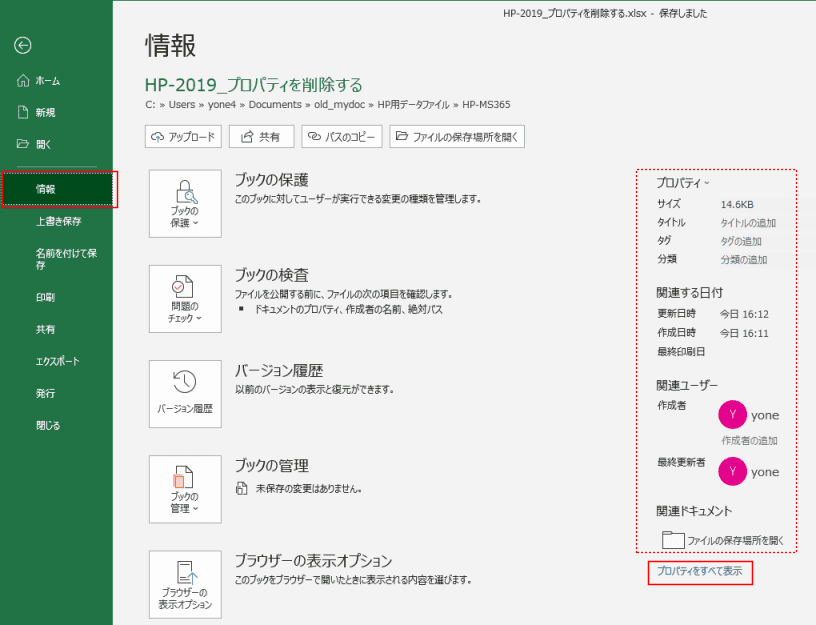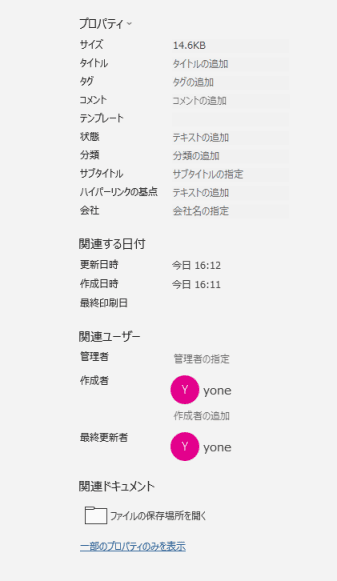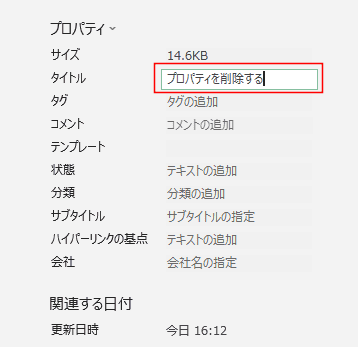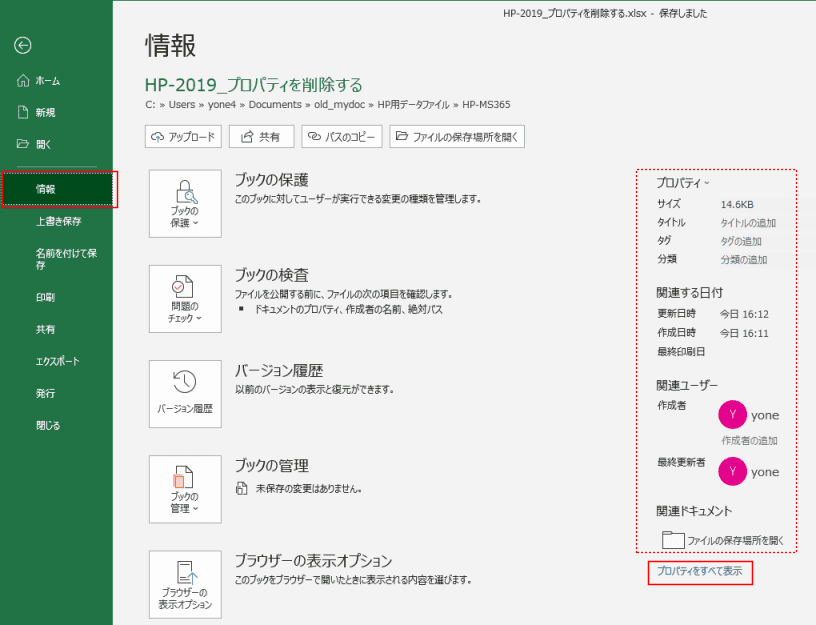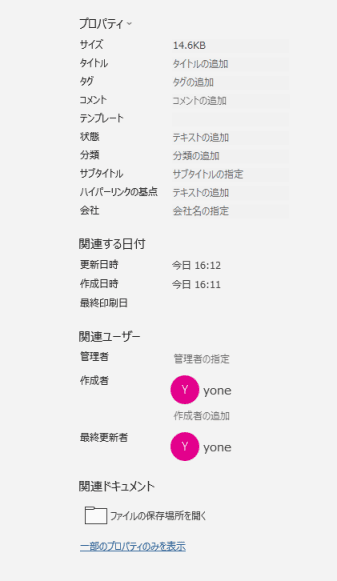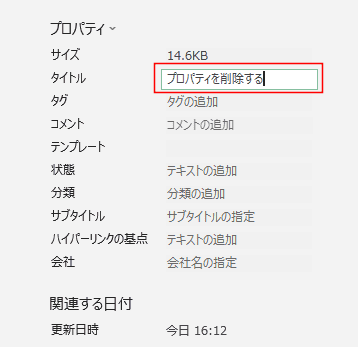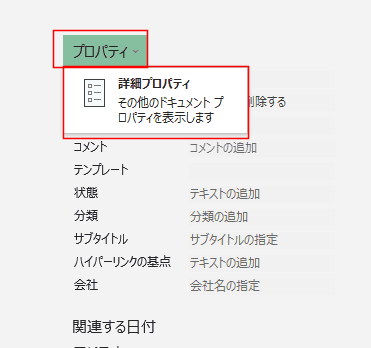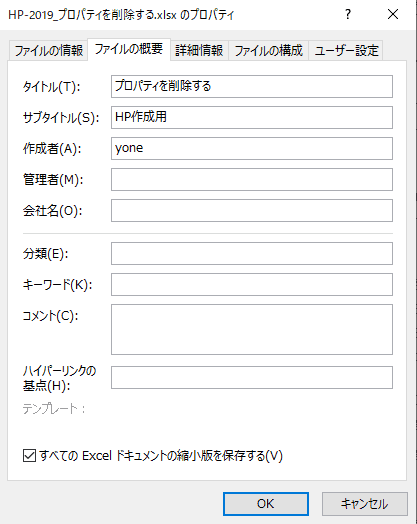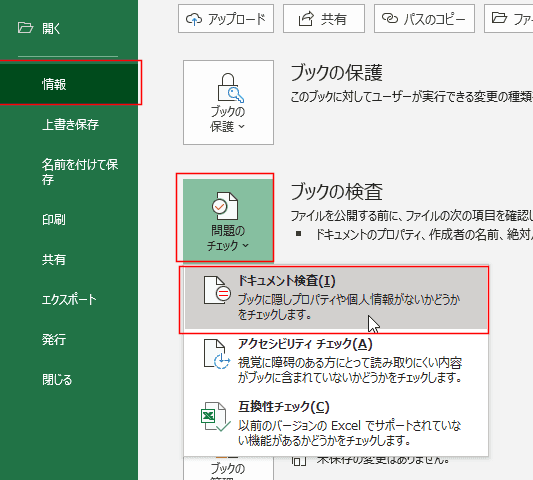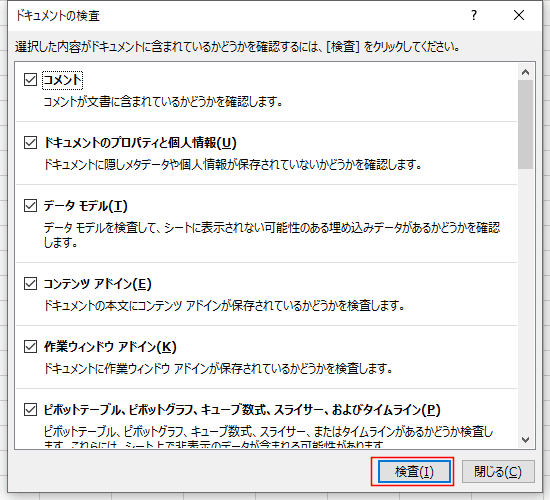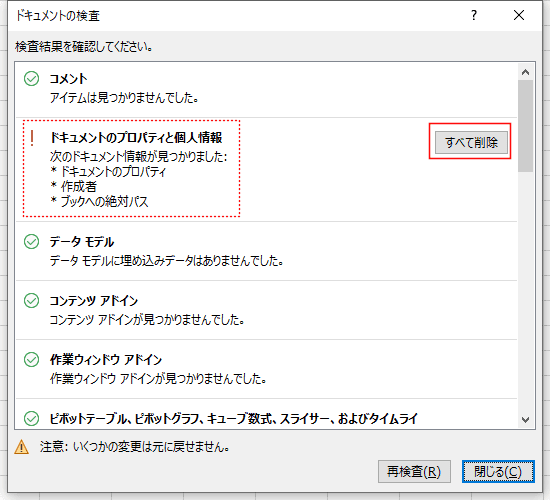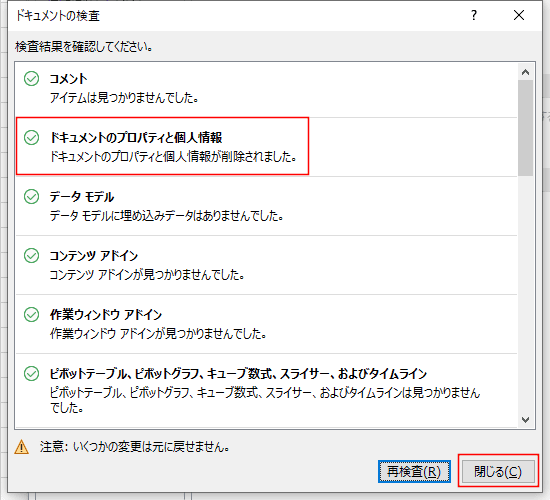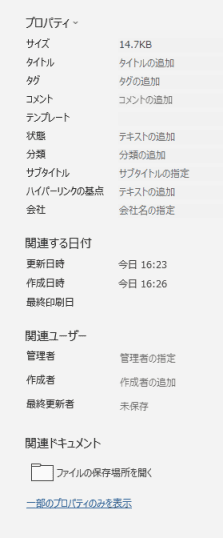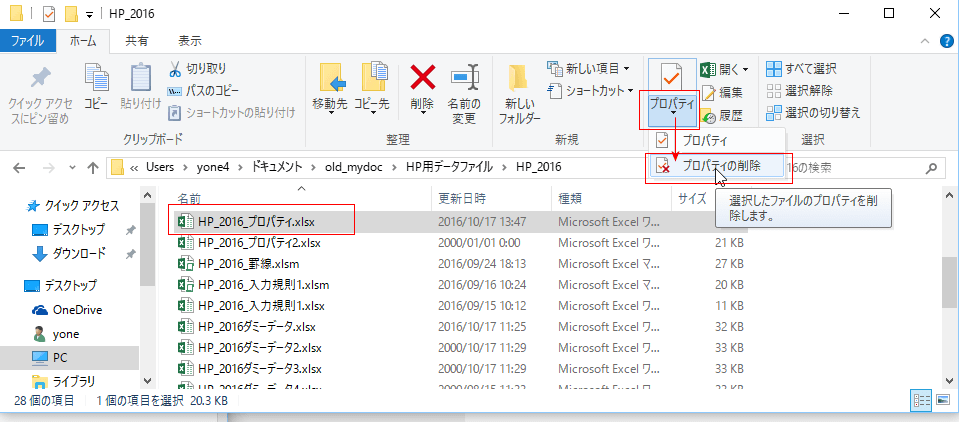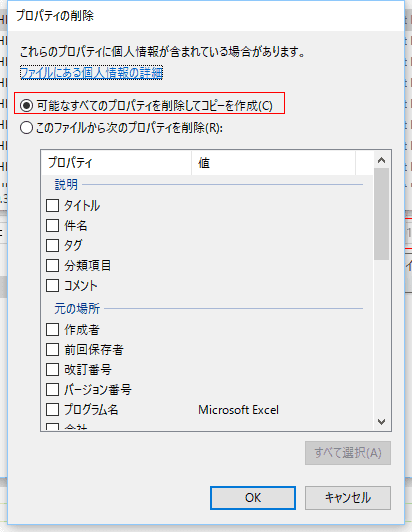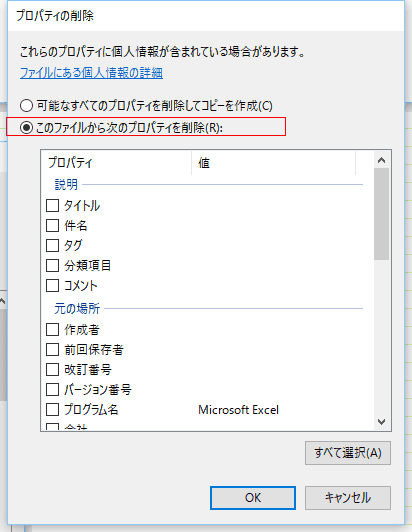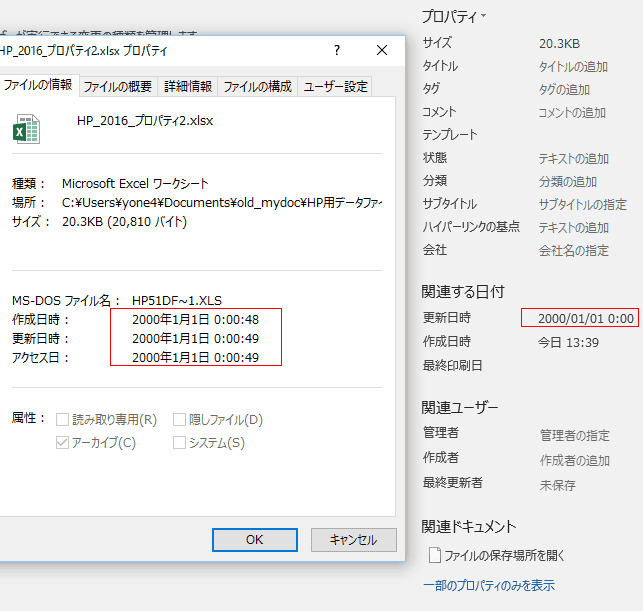- Home »
- Excelの基本操作の目次 »
- ブックの操作とブックの共有 »
- ファイルのプロパティから個人情報などを削除する
- 「ファイル」タブをクリックして、バックステージビューを表示します。
- [情報]を選択します。
右のほうにプロパティが一覧表示されます。
最下段に「プロパティをすべて表示」をクリックします。
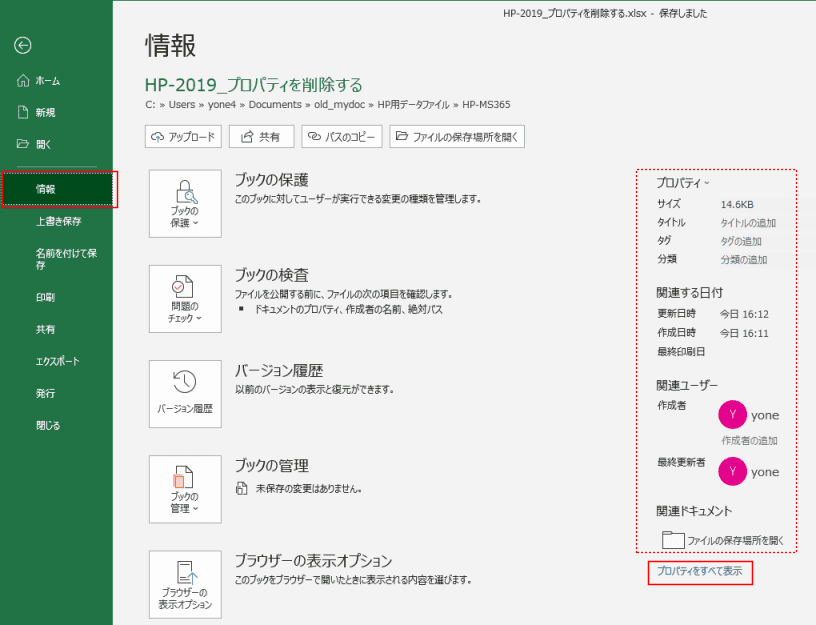
- プロパティがすべて表示されました。
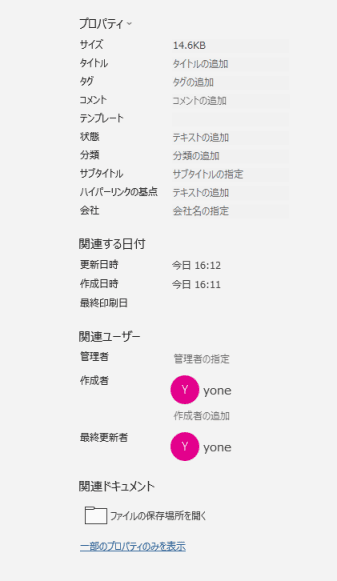
- タイトルなど ○○の追加 とか ○○の指定 といった個所はクリックするとキーボードから入力することができます。
つまり、「プロパティを削除する」と変更することができます。
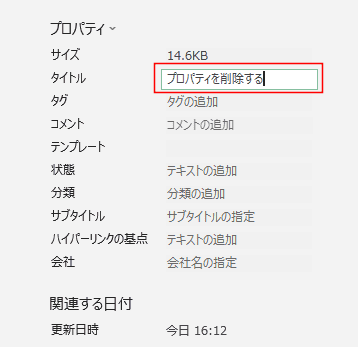
- 「ファイル」タブをクリックして、バックステージビューを表示します。
- [情報]を選択します。
右のほうにプロパティが一覧表示されます。
プロパティの部分はボタンになっていますので、クリックして表示される「詳細プロパティ」をクリックします。
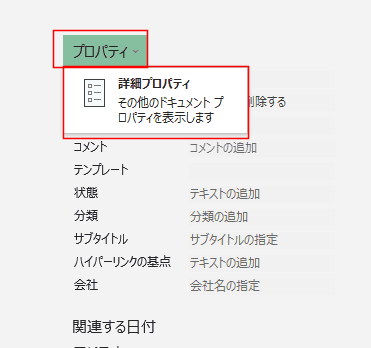
- [ファイルの概要]タブを選択しました。
下図のような項目の変更が可能になっています。
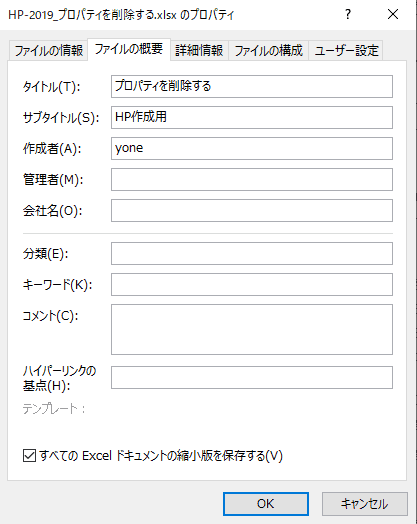
- 「ファイル」タブをクリックして、バックステージビューを表示します。
- [情報]を選択します。
「ブックの検査」のところにある「問題のチェック」ボタンをクリックし、「ドキュメント検査」を選択します。
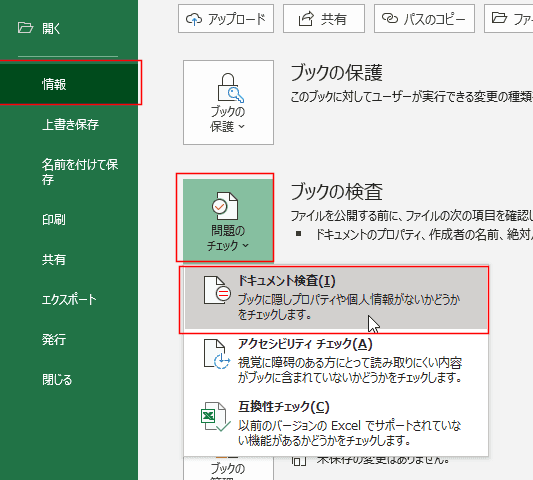
- ドキュメントの検査をする前に・・・と、表示が出ますので、「はい」をクリックしてファイルを保存します。

- 「検査」ボタンをクリックします。
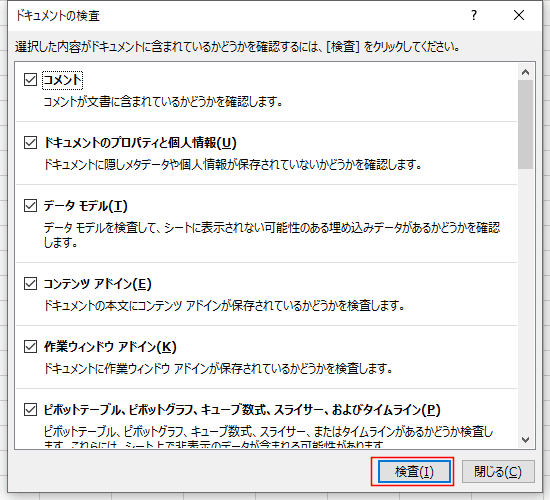
- 検査の結果が表示されました。
ドキュメントのプロパティと個人情報が見つかりました。
「すべて削除」ボタンをクリックします。
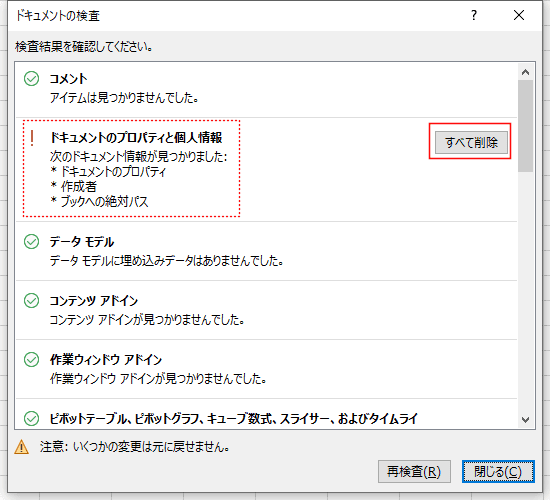
- ドキュメントのプロパティと個人情報が削除されました。
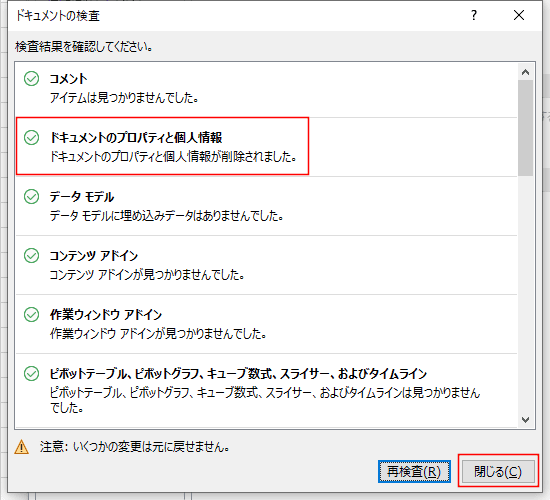
- ファイルをいったん保存した閉じた後に、開いてプロパティを確認します。
ファイル タブをクリックして、バックステージビューで情報を選択すると、プロパティが変更されたのを確認できます。
タイトルや 作成者などの情報が削除されています。また、作成日時や更新日時も変わっているのがわかります。
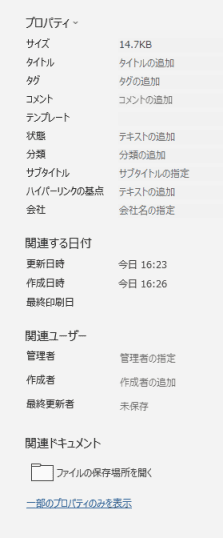
- OS(ここではWindows10を使っています) のエクスプローラーでプロパティを削除することもできます。
エクスプローラーで変更したいファイルの場所を開きます。
ファイルを選択し、[プロパティ]→[プロパティの削除]を選択します。
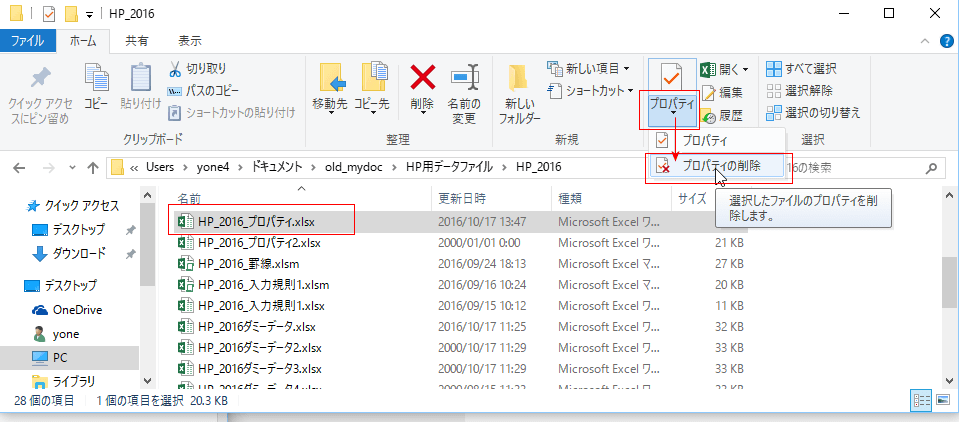
- 「可能なすべてのプロパティを削除してコピーを作成」にチェックを入れて、[OK]ボタンをクリックすると、プロパティが削除されたコピーファイルが作成できます。
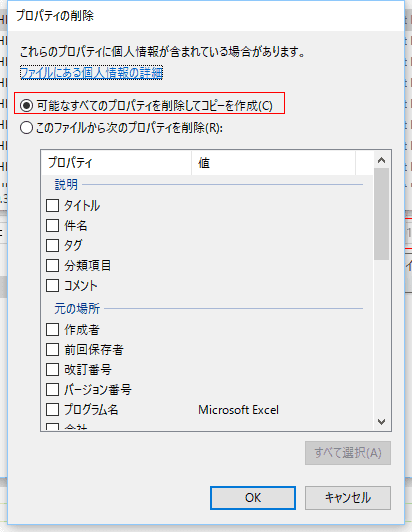
- 「このファイルから次のプロパティを削除」にチェックを入れると、削除するプロパティを指定することができます。
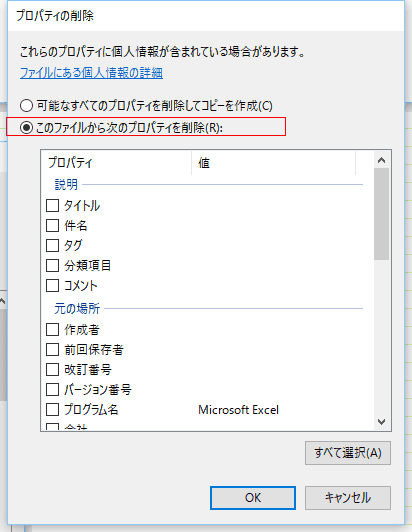
- 配布用にファイルのタイムスタンプをいじりたいといったことがあるかもしれません。ここでは使用するPCの時計をいじってタイムスタンプを変えてみます。
- Windowsのタスクバー右端にある時計からPCの時間を変更します。PCの管理権限がある場合に限ります。
下図のように 2000/1/1 のほぼ0時に設定しました。

- タイムスタンプを変更したいExcelのファイルを開き、上書き保存します。
タイムスタンプが変化したのが確認できました。秒の部分が微妙に異なっていますが、OSの時間管理と、アプリの時間管理の違いだと思うのですが、気にしないことにします。
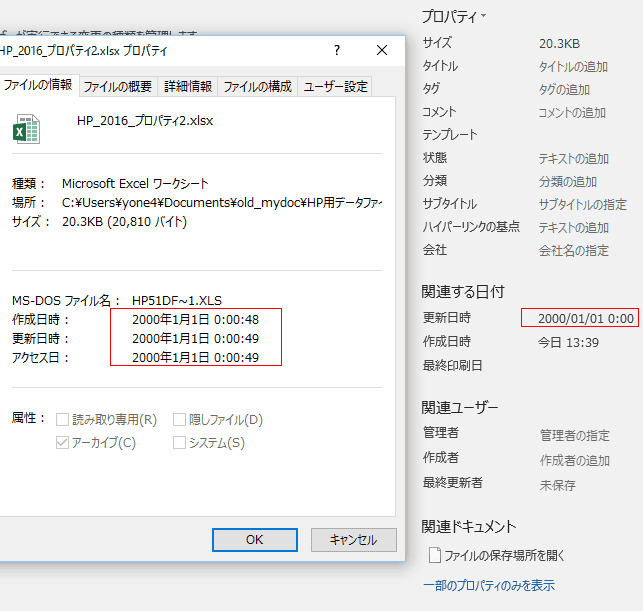
Home|Excelの基本操作の目次|ファイルのプロパティから個人情報などを削除する